



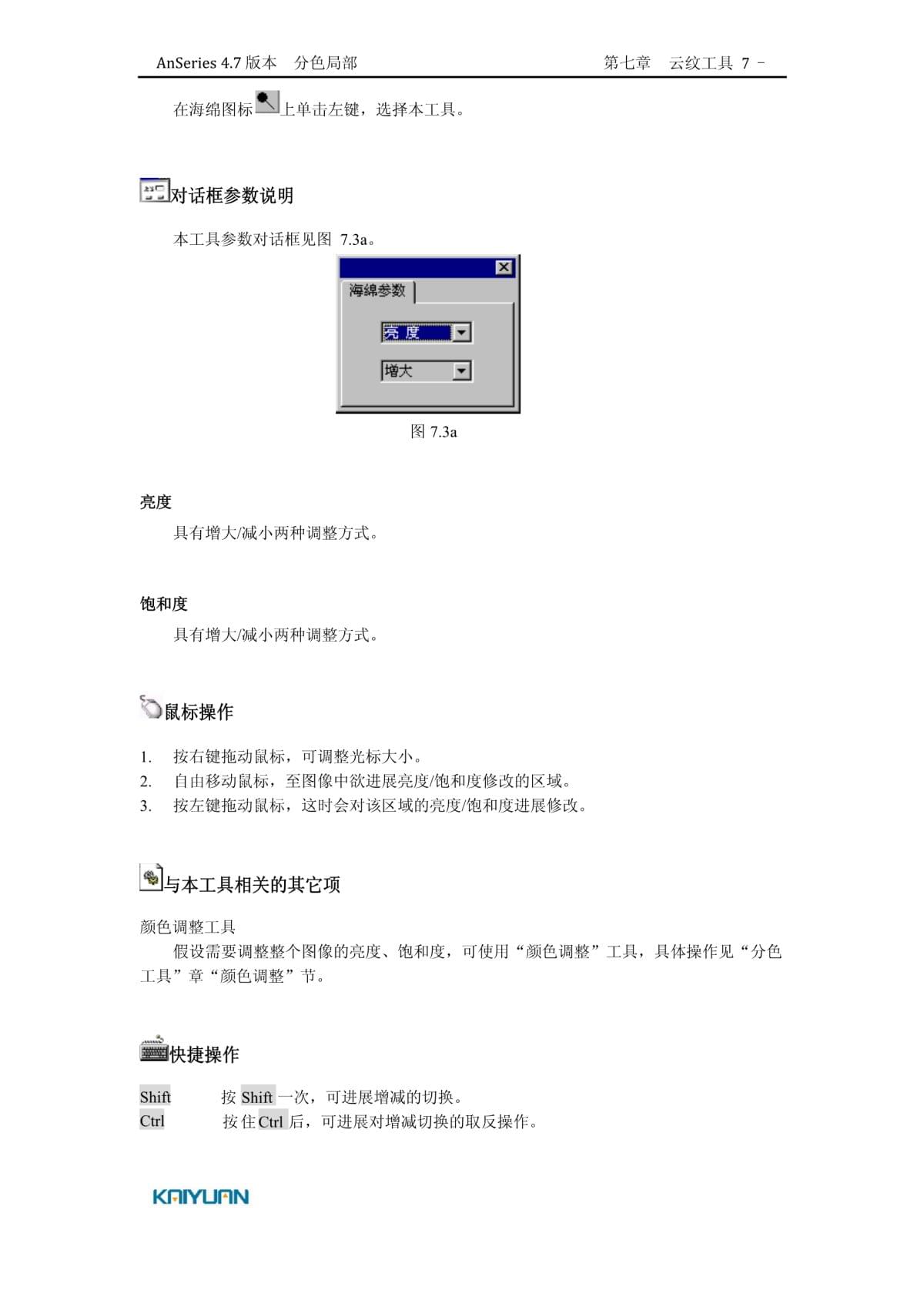
版权说明:本文档由用户提供并上传,收益归属内容提供方,若内容存在侵权,请进行举报或认领
文档简介
710AnSeries710AnSeries4.7版本第八章云纹工具分色局部AnSeries4.7版本AnSeries4.7版本云纹工具711分色局部第七章随着人们审美观念的不断提高和转变,对图案的要求已不仅仅满足于花卉、几何图案等一些相对具体的把戏,这就需要有一种工具能对一些抽象的,纹理特别的把戏进展描绘,云纹工具就这么产生了。云纹工具是一组用于灰度稿及真彩稿操作的工具,多用于真彩稿接回头的处理和表现一些特别的肌理效果。毛笔、海绵、云纹、印章、锐化、模糊、云纹缩扩及云纹加噪。印章工具的下拉菜单中还有层间印章工具模糊工具的下拉菜单中还有自定义模糊工具 。虽然,云纹工具不象创立工具那样被广泛地运用于每一个把戏,但对您来说,仍旧是缺一不行的,不行替代的。在实际的操作中,不同的制作工艺对云纹工具的使用有着不同的要求,阅历和实践对您来说至关重要,因此需要您不断地探究,实践再实践。本章在表达了各工具的操作外,我还特别向您推举“厨师推举”专栏,在专栏中我们将传授一些小窍门。不要小瞧它们,它们可是专家的阅历之谈,请认真阅读,我敢保证,它将使您受益非浅。T3,可选择“翻开/关闭”云纹工具盒,最终按ESC可退出工具盒选择状态。手指边界着色。在手指图标上单击左键,选择本工具。鼠标操作K键,可以切换光标。单击右键,转变光标外形。按右键拖动鼠标,可调整光标大小。自由移动鼠标,至图像中欲进展着色修改的区域。按左键拖动鼠标,这时会对该区域进展严峻边界着色。与本工具相关的其它项画笔页刷子可在画笔浮动页中选择,具体操作见“浮动页”章“画笔页”节。风格页图例7.1a7.1b所示。 图7.1a 图7.1b毛笔案。在毛笔图标上单击左键,选择本工具。对话框参数说明7.2a。7.2a压力笔心所欲地描绘图案或书写文字了。光标显示选中本项后可以显示光标。鼠标操作K键,可以切换光标。单击右键,转变光标外形。按右键拖动鼠标,可调整光标大小。自由移动鼠标,至图像中欲进展着色修改的区域。按左键拖动鼠标,在区域内描绘云纹的效果。与本工具相关的其它项画笔页刷子可在画笔浮动页中选择,具体操作见“浮动页”章“画笔页”节。风格页色组页本工具操作时,受前风光的影响。具体操作见“浮动页”章“色组页”节。快捷操作KCtrlKCtrlDSHIFT+DS按住Ctrl键后,将背风光作为操作色。按D键,选择是否显示底图。SHIFT+D键,选择是否显示当前层。按S键可以切换云纹/网点的不同显示效果。厨师推举在原文件上建1比特层,在该层上勾画色块后,用魔棒工具将色块选为区域。建7比特灰度层,选毛笔工具在选定的区域内按原文件的云纹效果逐步喷涂云纹。S键可以切换云纹/网点的不同显示效果。图例7.2b是用毛笔工具画的花瓣。7.2b海绵本工具只适应灰度稿和真彩稿的操作,用于转变小范围内图像的亮度、饱和度。在海绵图标 上单击左键,选择本工具。对话框参数说明7.3a。7.3a亮度具有增大/减小两种调整方式。饱和度具有增大/减小两种调整方式。鼠标操作按右键拖动鼠标,可调整光标大小。自由移动鼠标,至图像中欲进展亮度/饱和度修改的区域。按左键拖动鼠标,这时会对该区域的亮度/饱和度进展修改。与本工具相关的其它项颜色调整工具假设需要调整整个图像的亮度、饱和度,可使用“颜色调整”工具,具体操作见“分色工具”章“颜色调整”节。快捷操作ShiftCtrlShift一次,可进展增减的切换。ShiftCtrl按住Ctrl后,可进展对增减切换的取反操作。图例7.3b用海绵工具操作〔增大亮度、饱和度〕后的效果,如图7.3c所示。用海绵操作过的局部用海绵操作过的局部图7.3b 图7.3b云纹本工具只适应灰度稿操作,用于画前风光→背风光的渐变过程图。在云纹图标上单击左键,选择本工具。对话框参数说明7.4a。渐变方式线变、圆变、条状、任意。任意渐变方式,用右键可以进展切换,有矩形、椭圆、任意多边形、贝塞尔曲线等等。用线条云纹填充云纹。全部重建用于图形层,用于区域的修复。鼠标操作自由移动鼠标,到图像某一位置。按左键拖动鼠标,这时起点和笔端之间会消灭一条橡皮线。放开左键,这时图像中消灭前风光→背风光的渐变过程图。留意:如无背风光,则图像会消灭前风光→纯白的渐变过程。在图形云纹上,用切口工具拷贝云纹的任意局部,整个云纹目标都将被选中。与本工具相关的其它项色组页本工具操作时,受前风光的影响。具体操作见“浮动页”章“色组页”节。/无效具体操作见“全局状态标记”章“区域保护有效/无效”节。图例7.4b是用线变方式拉云纹后的效果。7.4b印章本工具只适应灰度稿和真彩稿的操作们复制到同一个图像的另一目标区域中。在印章图标上单击左键,选择本工具。鼠标操作按右键拖动鼠标,可调整光标大小。自由移动鼠标,至图像中欲进展复制的区域。Shift后,单击左键,确定复制的区域的起点。松开Shift,可自由移动鼠标至目标区域。按左键拖动鼠标,这时目标区域中消灭了复制对象。与本工具相关的其它项风格页风格页快捷操作Shift在本工具操作过程中,按住Shift后,单击左键,确定复制的区域的起点。Shift图例7.5就是用印章工具复制局部图案后的效果。被复制的局部被复制的局部7.5层间印章本工具只适应灰度稿和真彩稿的操作,用于从链接层上涂抹颜色到当前操作层中。在层间印章图标上单击左键,选择本工具。对话框参数说明7.6a。7.6a操作类型光标外形、贝塞尔曲线、B样条曲线、自由曲线。光标外形按右键拖动鼠标,可调整光标大小。在链接层或操作层中按左键拖动鼠标,则所经之处的颜色由链接层拷贝/移动至操作层中。贝塞尔曲线使用贝塞尔曲线勾出颜色边界,则边界内的颜色由链接层拷贝/移动操作层中。B样条曲线使用B样条勾出颜色边界,则边界内的颜色由链接层拷贝/移动操作层中。自由曲线使用自由曲线勾出颜色边界,则边界内的颜色由链接层拷贝/移动操作层中。操作方式拷贝、移动。鼠标操作具体操作见“色块工具”章“曲线”节。与本工具相关的其它项印章工具具体操作见本章“印章”节。层操作页。具体操作见“浮动页”章“层操作页”节。风格页图例7.6c7.6b的链接层,且为当前操作层,用层间印章工具〔光标外形,拷贝〕操7.6c7.6d所示。图7.6b 图7.6dc 图7.6d锐化本工具只适应灰度稿和真彩稿的操作,用于增加图像比照度。在锐化图标上单击左键,选择本工具。对话框参数说明7.7a。预览窗口7.7a数量、半径、域值三者之间的关系如下:设定一个域值。设定一个数量。在图像中确定一个点。将该点颜色的值与其半径范围内全部点颜色的平均值相减。对两者的差与域值进展大小推断。假设两者的差大于域值,可进展第5步骤。在两者之差根底上再加上数量,从而到达图像锐化的效果。鼠标操作自由移动鼠标,至图像中选定的区域。单击左键,可将对应区域图案放入预览窗口。图例7.7b用锐化工具操作后的效果,如图7.7c所示。714AnSeries714AnSeries4.7版本第八章云纹工具分色局部AnSeries4.7版本AnSeries4.7版本7–13分色局部第七章图7.7b 图7.7b模糊时候扫描仪会过分地加重布纹,使把戏看起来杂点、杂色太多。为了解决这些问题,我们就使用模糊工具将其严峻化。在模糊图标上单击左键,选择本工具。对话框参数说明本工具参数对话框见图7.7a—7.7c。图7.7a 图7.7b7.7c模糊选中本项后,在本工具面板中会消灭“邻域范围系数”选项〔见图7.7。可以通过输入数据或拖动下面的滑标控件来选择一个模糊系数,范围在0—50之间,以“像素”为单位。系数越大,图像越模糊。高斯模糊选中本项后,在本工具面板中会消灭“相关域半径”选项〔见图7.7。可以通过输入数据或拖动下面的滑标控件来选择一个模糊系数,范围在0—50之间,以“像素”为单位。系数越大,图像越模糊。轻度模板选中本项后,在本工具面板中会消灭“模板类型选择”选项〔见图7.7同类型的模板来到达不同的模糊效果。整花回或切口区域操作选中本项后,工具针对整个花回或是切口的区域范围进展模糊操作。鼠标操作翻开一灰度稿或真彩稿。在对话框中设定模糊的方式及模糊系数。自由移动鼠标至所需模糊的地方,单击左键完成一次模糊操作。模糊的范围依据鼠标所圈定的花回范围来打算。操作。假设要将切口区域进展模糊,首先画一个区域,选择是区域内或区域外保护,再在“整花回或切口区域操作”下点击“确定与本工具相关的其它项与本工具相关的其它项区域详见“常用工具”章“区域”节。开/关区域保护详见“全局状态标志”章“开/关区域保护”节。区域保护详见“全局状态标志”章“区域保护”节。图例7.7d7.7e是用模糊工具操作〔5*5〕后的效果。图7.7d 图7.7e用户自定义过滤本工具只适应灰度稿和真彩稿的操作5*5矩阵模型转变图像像素点的灰度或糊承受的是标准的模糊矩阵,而自定义过滤除模糊以外还可以有其它特别效果。在用户自定义过滤图标上单击左键,选择本工具。对话框参数说明7.9a。7.9a因子数值越大模糊后图像越暗,数值越小模糊后图像越亮。当因子的值等于矩阵模型内各数值之和时,模糊效果最正确。偏置数值越大模糊后图像越亮,数值越小模糊后图像越暗。对称本参数有四个选项供选择:无对称、水平对称、垂直对称及四向对称,用于修改方阵数据时自动生成对称值。保存将当前设置的数值保存起来,以便再次利用。翻开装入以前保存的数值设置。图例7.9b用自定义过滤工具操作后的效果,如图7.9c所示。图7.9b 图7.9c云纹缩扩本工具只适应灰度稿和真彩稿的操作,用于对云纹进展扩点,且只向背风光扩。在云纹缩扩图标上单击左键,选择本工具。对话框参数说明7.10a。7.10a点数云纹扩点的数目。硬度数值越小所扩点越严峻,数值越大所扩点越清楚。类型指光标的类型:有矩形、椭圆、任意多边形和贝塞尔曲线四种选择。选择该项,图像光标选中的范围进展了缩扩。单击右键,在四种类型间进展切换。优化对模糊边界进展扩点,扩点后灰度边界外
温馨提示
- 1. 本站所有资源如无特殊说明,都需要本地电脑安装OFFICE2007和PDF阅读器。图纸软件为CAD,CAXA,PROE,UG,SolidWorks等.压缩文件请下载最新的WinRAR软件解压。
- 2. 本站的文档不包含任何第三方提供的附件图纸等,如果需要附件,请联系上传者。文件的所有权益归上传用户所有。
- 3. 本站RAR压缩包中若带图纸,网页内容里面会有图纸预览,若没有图纸预览就没有图纸。
- 4. 未经权益所有人同意不得将文件中的内容挪作商业或盈利用途。
- 5. 人人文库网仅提供信息存储空间,仅对用户上传内容的表现方式做保护处理,对用户上传分享的文档内容本身不做任何修改或编辑,并不能对任何下载内容负责。
- 6. 下载文件中如有侵权或不适当内容,请与我们联系,我们立即纠正。
- 7. 本站不保证下载资源的准确性、安全性和完整性, 同时也不承担用户因使用这些下载资源对自己和他人造成任何形式的伤害或损失。

评论
0/150
提交评论